თუ Windows 10 PC- ზე ინტერნეტზე მიერთებისას, წარმოიშვა შეცდომა ამ ქსელთან დაკავშირება ვერ ხერხდება არ ინერვიულოთ, რადგან ამ სტატიის დახმარებით შეგიძლიათ მარტივად გამოსწორდეთ ეს შეცდომა. უბრალოდ მიჰყევით ქვემოთ მოცემულ შეკეთებას.
ფიქსის 1 - WiFi დრაივერის გადაყენება
1. ძებნა Მოწყობილობის მენეჯერი Windows 10 სამუშაო პანელის ძებნაში
2. ახლა, დააჭირეთ Მოწყობილობის მენეჯერი გახსნა Მოწყობილობის მენეჯერი.

3. ახლა, გაფართოება Ქსელის შეერთება მასზე დაჭერით.
4. ახლა, დააჭირეთ მარჯვენა ღილაკს და წაშალეთ მძღოლი, რომელსაც იყენებთ.
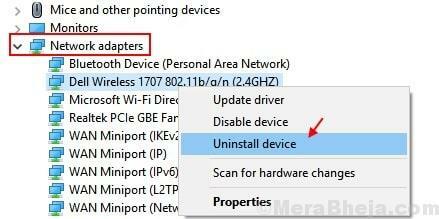
5. ახლა, Რესტარტი Შენი კომპიუტერი. Windows 10 ავტომატურად დააინსტალირებს საუკეთესო დრაივერს თქვენი კომპიუტერისთვის.
ფიქსის 2 - ქსელის გადაყენება
1. პარამეტრების გასახსნელად დააჭირეთ Windows Key და მე ერთად.
2. ახლა, გადადით ქსელი და ინტერნეტი
3. Დააკლიკეთ ქსელის გადაყენება თქვენი ქსელის გადასაყენებლად.
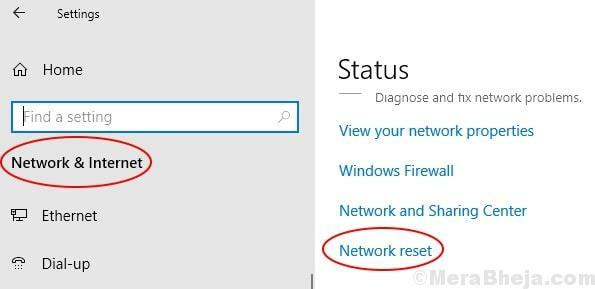
ფიქსის 3 - ბრძანების სტრიქონის გამოყენება
1. ძებნა CMD Windows 10 საძიებო ზოლში.
2. ახლა, მარჯვენა ღილაკით დააწკაპუნეთ ბრძანების სტრიქონზე და აირჩიეთ Ადმინისტრატორის სახელით გაშვება.
3. მას შემდეგ, რაც ბრძანების სტრიქონი გაიხსნება, აწარმოეთ ქვემოთ მოცემული ბრძანებები სათითაოდ.
netsh ვინდოკის გადატვირთვაnetsh int ip გადატვირთვაipconfig / გამოცემაipconfig / განახლებაipconfig / flushdns
4. ფანჯრის დახურვა და გადატვირთეთ შენი კომპიუტერი.
ფიქსის 4 - დაივიწყეთ WiFi ქსელი
1. თუ იყენებთ WiFi– ს, მაუსის მარჯვენა ღილაკით დააჭირეთ WiFi– ს და აირჩიეთ დავიწყება.
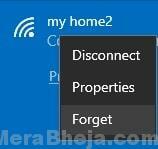
2. ახლა, გადატვირთეთ თქვენი კომპიუტერი.
ფიქსის 5 - აწარმოეთ ქსელის პრობლემების გადაჭრა
1. ძებნა ქსელის პრობლემების გადაჭრა Windows 10 სამუშაო პანელის ძებნაში.
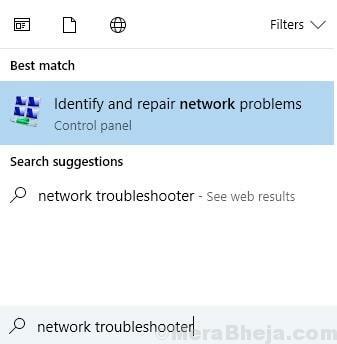
2. დააჭირეთ და გაიქეციWindows Network Diagnostics Troubleshooter.
3. მიჰყევით ინსტრუქციებს ეკრანზე.
ფიქსის 6 - გამორთეთ 802.1 1n რეჟიმი
1. ძებნა Მოწყობილობის მენეჯერი Windows 10 სამუშაო პანელის ძებნაში
2. ახლა, დააჭირეთ Მოწყობილობის მენეჯერი გახსნა Მოწყობილობის მენეჯერი.
3. ახლა, გაფართოება Ქსელის შეერთება მასზე დაჭერით.
4. ახლა, მარჯვენა ღილაკით დააჭირეთ თქვენს ღილაკს ქსელის ადაპტერის დრაივერი რომელსაც იყენებთ და დააჭირეთ ღილაკს Თვისებები.
5. Წადი Მოწინავე ტაბ
6. აირჩიეთ 802.1 1n რეჟიმი
7. დააყენეთ მნიშვნელობა ინვალიდი.
ფიქსის 7 - გამორთეთ IPV6
1. დაჭერა Windows Key + R ერთად გახსნა გაუშვით ბრძანების ფანჯარა.
2. Ახლა წერე ncpa.cpl და დააჭირეთ კარგი.

3. ახლა, მარჯვენა ღილაკით დააწკაპუნეთ თქვენს ქსელზე და აირჩიეთ Თვისებები.
4. მონიშვნის მოხსნა ინტერნეტ პროტოკოლის ვერსია 6.
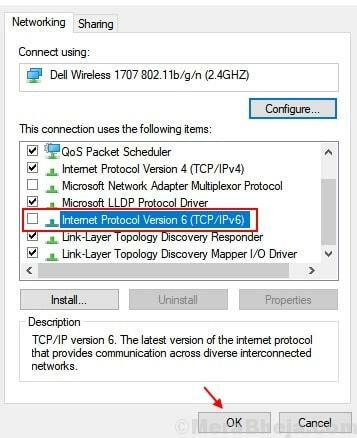
5. დააჭირეთ კარგი და ფანჯრის დახურვა.
6. გადატვირთეთ თქვენი კომპიუტერი.

